
Лидер на тржишту прегледача Гоогле Цхроме дугује своју популарност многим бодовима, а функционалност је једна од њих. Цхроме је прилично самодостатан производ и то толико да се на његовој основи ствара читав Цхроме ОС оперативни систем. И успут, потоњи се у погледу могућности не разликује много од самог претраживача. Раније је Цхроме, као што су Виндовс, Андроид и други оперативни системи, чак је имао и свој центар за обавештавање, сада укинут.
Када се изводи у Виндовс окружењу, Цхроме је подразумевано конфигурисан за покретање у позадини како би се осигурала функционалност уграђених проширења и апликација заснованих на њему. Такође, прегледач подразумевано омогућава приказивање обавештења са појединих локација у системској траци система Виндовс. У већини случајева то су све врсте веб сервиса, интернетске продавнице, трговачке јединице и слични ресурси. Међутим, Цхроме не испоручује упозорења на траци оперативног система са свих веб локација на Интернету заредом, већ само са оних на које је корисник сам дао дозволу за ово питање. Захтев за достављање упозорења са сваке појединачне веб локације је још једно предефинисано Цхроме подешавање. Такви захтеви приликом рада са одређеним веб локацијама прво се појављују, по правилу, или при дну странице прегледача на тамној позадини,

или неупадљива порука на врху.
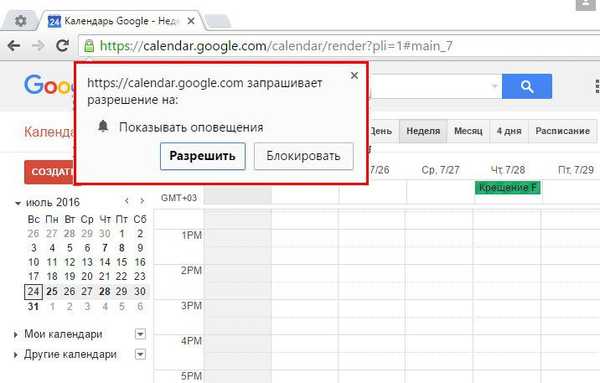
Горе поменути Цхроме центар за обавештавање, позната икона звона у системској траци система Виндовс, био је згодан јер је његов контекстни мени омогућавао брзо омогућавање и онемогућавање рада позадинског прегледача. Цхроме центар за обавештавање је такође омогућио брзи приступ како би омогућио / онемогућио упозорења и подешавања блокирања упозорења за поједине веб локације. Укидање центра за обавештавање није изазвало велико узбуђење међу Цхроме публиком, јер је мало њих раније користило икону звона за брзи приступ подешавањима прегледача. Ако је потребно, позадински рад прегледача и достављање упозорења (са свих локација у низу или само са појединачних) могу се укључити и искључити у подешавањима Гоогле Цхроме-а.

Како се то ради?
Укључивање / искључивање Цхроме позадине
У одељку подешавања прибећи ћемо помоћи интерном претраживачу. У поље за претрагу унесите почетне знакове жељеног параметра и пронађите позадинску контролу претраживача у одељку „Системска подешавања“. Да бисте онемогућили позадински рад Цхроме-а, уклоните унапред инсталирану квачицу, као што је наведено на снимку екрана.

Омогући / онемогући Цхроме обавештења
Најлакши начин да уђете у подешавања Гоогле обавештења је да сачекате да се једно од обавештења појави у системској траци система Виндовс и кликнете на мали тастер за конфигурацију..
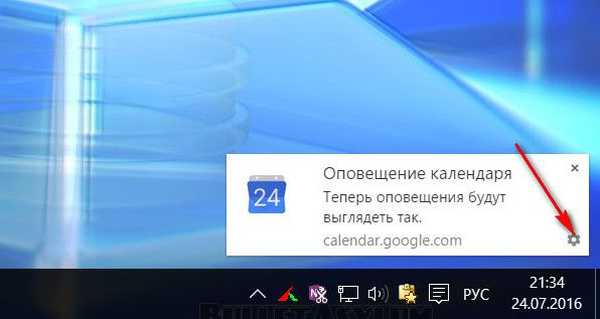
Алтернативни начин је кроз исте поставке претраживача. У том случају у поље за претрагу Цхроме подешавамо почетне знакове жељеног параметра, као што је наведено на снимку екрана, а затим у одељку „Лични подаци“ кликните на дугме „Подешавања садржаја“.
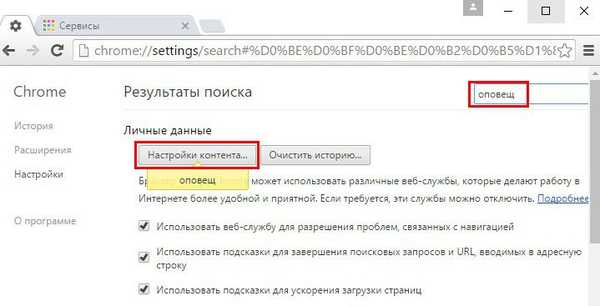
Унутар „Подешавања садржаја“ тражимо „Упозорења“. Да бисте у потпуности одустали од Цхроме обавештења, требало би да активирате опцију „Не прикажи обавештења на веб локацијама“ и да кликнете дугме на дну прозора „Заврши“. Ако желите да онемогућите обавештења само за појединачне веб локације, кликните на „Конфигурисање изузетака“.

У посебном прозору одаберите једну или другу локацију за коју су обавештења претходно била дозвољена. На падајућој листи на крају линије, уместо вредности „Дозволи“, поставите „Блокирај“ и кликните на дугме „Заврши“.
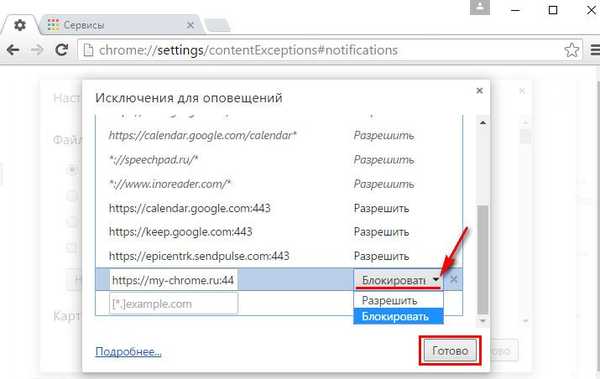
Затим поново кликните „Заврши“ у прозору „Подешавања садржаја“.

Сада се обавештења са блокиране странице више неће појављивати у системској траци система Виндовс. Процес омогућавања упозорења је обрнут.
Добар дан!









![Како онемогућити [ЕМС ЕНАБЛЕД] помоћу Боотице-а. Како променити редослед приказа имена оперативних система у менију за покретање флеш уређаја](http://telusuri.info/img/images/kak-otklyuchit-[ems-enabled]-s-pomoshyu-programmi-bootice-kak-izmenit-poryadok-otobrazheniya-nazvaniya-operacio_19.jpg)

